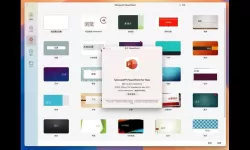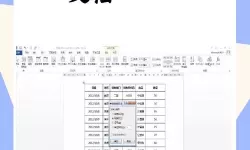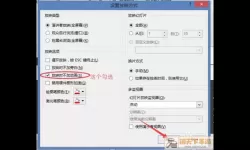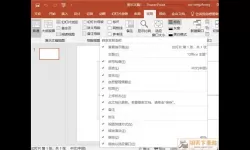excel函数vlookup的使用方法(excel函数vlookup的使用方法视频)
2025-01-01 09:23:06 小编:初瑶 我要评论
在现代办公软件中,Excel作为一种强大的数据处理工具,被广泛应用于各个行业。特别是在需要进行数据查找和比较的工作中,Excel提供了多种函数,而VLOOKUP函数是最常用的之一。本文将详细介绍VLOOKUP函数的使用方法,并附上相应的视频教程链接和实用示例。
VLOOKUP(Vertical Lookup)函数是一种用于在表格中纵向查找某个值并返回对应数据的函数。它在数据分析、报表生成以及财务管理等领域中,发挥着重要的作用。其基本语法如下:
VLOOKUP(lookup_value, table_array, col_index_num, [range_lookup])
接下来,我们来逐一解析这些参数的含义:
lookup_value:要查找的值,可以是单元格引用或具体数值。
table_array:包含要查找的数据区域,可以是一个范围,也可以是一个命名区域。
col_index_num:从表格的第一列开始,返回值所在的列数,第一列为1,第二列为2,以此类推。
[range_lookup]:可选参数,指定查找方式。TRUE代表近似匹配,FALSE代表精确匹配,通常建议使用FALSE以确保返回准确的值。
下面是一个示例,帮助您更好地理解VLOOKUP函数的应用:
假设您有一个包含产品信息的表格,第一列是产品ID,第二列是产品名称,第三列是价格。您想根据产品ID查找对应的产品名称:
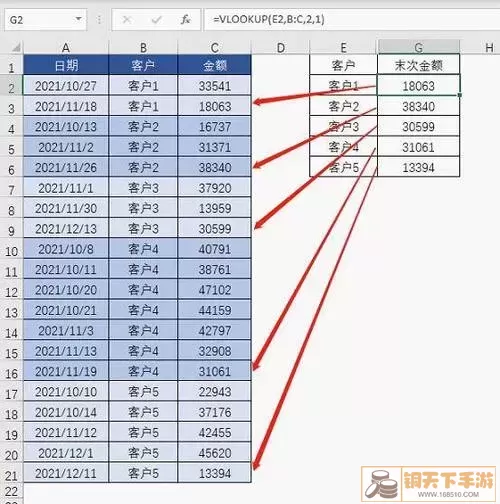
1. 首先,将您要查找的产品ID输入到另一个单元格,比如D1。
2. 在E1单元格中输入VLOOKUP公式:=VLOOKUP(D1, A2:C10, 2, FALSE)。这里,A2:C10是您产品信息表的范围,2代表返回第二列(产品名称)。
3. 按下回车键,E1单元格将显示对应产品ID的产品名称。
在使用VLOOKUP函数时,通常会遇到一些常见错误,例如返回#N/A表示没有找到匹配项。这种情况通常是因为查找值在数据表中不存在或表格未正确设置。
为了加深理解,下面是一个关于VLOOKUP函数使用方法的视频链接,您可以直观地学习 excel 函数的使用方式:
除了基本的查找功能,VLOOKUP函数还可以与其他函数结合使用,增加其灵活性和功能。例如,您可以使用IFERROR函数来处理错误值,确保查找更加人性化:
=IFERROR(VLOOKUP(D1, A2:C10, 2, FALSE), 未找到该产品)
这段公式将在未找到匹配项时返回未找到该产品,而不是错误提示,提升用户体验。
总之,VLOOKUP函数是一个非常实用的数据查找工具,掌握它能够大大提高工作效率。在实际应用中,根据具体需要灵活运用VLOOKUP与其他函数的组合,将能发掘更多数据处理的可能性。
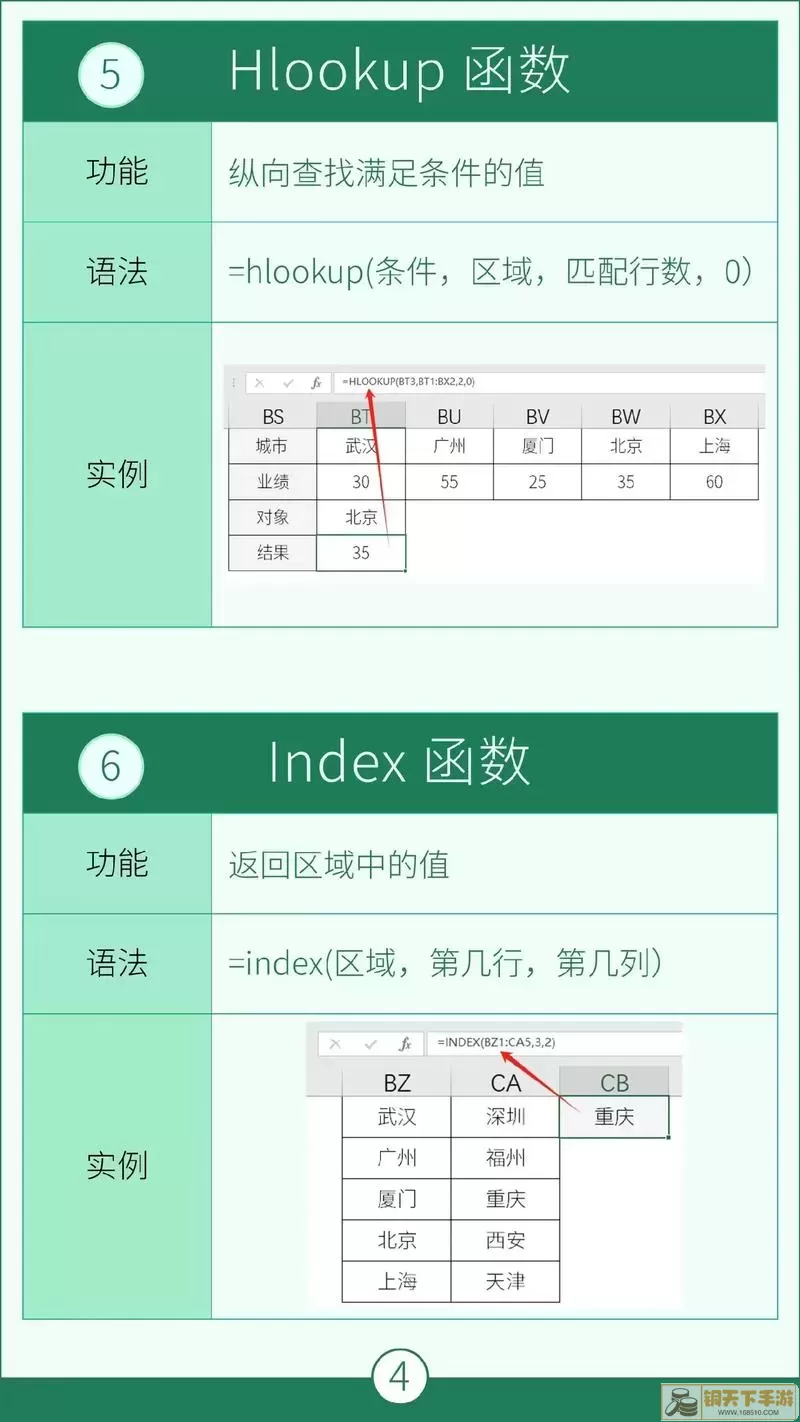
希望这篇文章能够帮助您理解和使用VLOOKUP函数,使您的工作更加高效。如有任何疑问,欢迎在评论区留言讨论。
excel函数vlookup的使用方法([共2款]
- 地铁2033和最后的曙光有什么不同(地铁2033和最后的曙光剧情)
- ppt怎么取消整个幻灯片动画(如何取消整个ppt动画)
- excel函数vlookup的使用方法(excel函数vlookup的使用方法视频)
- 旭旭宝宝狂战士技能加点2023(旭旭宝宝狂战士技能加点2020)
- docx文件为什么无法编辑(为什么doc文件不能编辑)
- 失败3次的150武器可以幻化么(失败3次的150武器可以幻化么)
- 可以免费获得迷你世界的皮肤软件(可以免费获得迷你世界的皮肤软件是什么)
- 做表格的基本步骤(做表格的基本步骤excel)
- 如何将ppt的一页复制到另一个ppt(怎么把一页ppt复制到另一个ppt中)
- 电脑docx文件怎么转换成word文档(电脑docx怎么转换成doc)
-
 暴走求生破坏模拟器最新手机版32.95KB | 益智休闲2025-01-01
暴走求生破坏模拟器最新手机版32.95KB | 益智休闲2025-01-01 -
 欧洲卡车司机3下载安卓版144.4KB | 策略经营2025-01-01
欧洲卡车司机3下载安卓版144.4KB | 策略经营2025-01-01 -
 糖饼大闯关手机游戏111.82KB | 动作游戏2025-01-01
糖饼大闯关手机游戏111.82KB | 动作游戏2025-01-01 -
 米家创造模拟器手游免费版458.26KB | 益智休闲2025-01-01
米家创造模拟器手游免费版458.26KB | 益智休闲2025-01-01 -
 我的大排档游戏最新版45.01KB | 策略经营2025-01-01
我的大排档游戏最新版45.01KB | 策略经营2025-01-01 -
 过山车大冒险下载免费版66.15KB | 策略经营2025-01-01
过山车大冒险下载免费版66.15KB | 策略经营2025-01-01